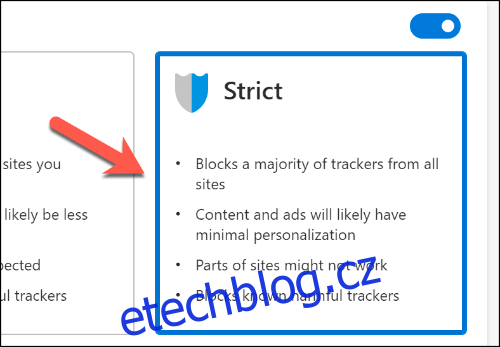Na každém webu, který navštívíte, o sobě zanecháváte digitální stopu. Soubory cookies, IP adresy, preference reklam – všechny tyto informace mohou být shromažďovány a analyzovány. Pokud však chcete minimalizovat sledování vaší online aktivity, můžete využít funkci prevence sledování v novém prohlížeči Microsoft Edge.
Prohlížeč Edge, postavený na enginu Chromium, který je základem i pro Google Chrome, nabízí sofistikované nástroje na ochranu soukromí. Pro začátek si stáhněte a nainstalujte nejnovější verzi prohlížeče Edge.
Co je to prevence sledování?
Prevence sledování funguje přesně tak, jak její název napovídá – má za cíl zamezit online metodám sledování vašeho chování při prohlížení webu. Prohlížeč Edge využívá rozsáhlou databázi známých sledovačů a aktivně je blokuje, čímž chrání vaše soukromí.
Mezi tyto sledovače patří nástroje, které monitorují vaše kliknutí, typ zařízení, které používáte, a navštěvované stránky. Shromážděná data se následně používají k personalizaci reklam. Můžete se tak například setkat s reklamami na produkty, které jste nedávno hledali na e-shopech, i na jiných webových stránkách.
Prevence sledování těmto praktikám brání. Blokuje reklamní sítě a další potenciálně škodlivé sledovače před shromažďováním a zneužíváním vašich osobních údajů. Ve výchozím nastavení Edge blokuje vše, co Microsoft považuje za škodlivé, a umožňuje sledování v omezené míře.
Úroveň ochrany proti sledování si můžete přizpůsobit volbou mezi třemi režimy: „Základní“, „Vyvážená“ nebo „Přísná“.
Standardně je aktivní „Vyvážený“ režim, který však lze snadno změnit. Pro změnu nastavení otevřete Edge, klikněte na tři tečky v pravém horním rohu a vyberte „Nastavení“.
Následně klikněte na „Soukromí a služby“ pro přístup k nastavením ochrany soukromí.
![]()
V horní části stránky naleznete sekci věnovanou prevenci sledování.
Přepínání mezi třemi úrovněmi ochrany je možné pomocí velkých bloků voleb. Pokud chcete prevenci sledování zcela deaktivovat, přepněte příslušný přepínač do polohy „Vypnuto“.
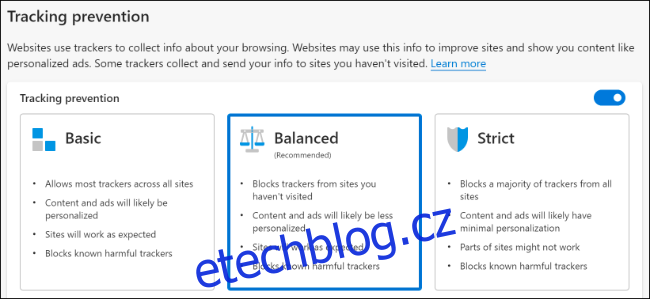
Pro zobrazení seznamu sledovačů, které Edge zablokoval, klikněte na „Blokované sledovače“. Seznam výjimek můžete upravit kliknutím na „Výjimky“.

Úroveň „Základní“ blokuje méně sledovačů
Režim „Základní“ blokuje všechny známé a škodlivé sledovače a skripty, včetně potenciálních těžařů kryptoměn, kteří by mohli zneužívat výpočetní výkon vašeho zařízení. Tuto úroveň ochrany byste měli zvolit, pokud se chcete vyhnout nebezpečným hrozbám, ale nevadí vám cílená reklama.
Kromě těžařů kryptoměn patří mezi škodlivé sledovače například sledovače otisků prstů, které nutí váš prohlížeč sdílet informace o vašem systému a nastavení prohlížeče. To umožňuje vytvoření jedinečného „otisku prstu“, který vás může učinit cílem personalizovaných reklam.
Pokud souhlasíte s tím, že umožníte reklamním sítím a dalším službám třetích stran přístup k těmto informacím, může být pro vás režim „Základní“ dostačující.
Pokud nemáte obavy o soukromí, ale chcete alespoň základní ochranu, klikněte na tři tečky v pravém horním rohu prohlížeče Edge. Přejděte do Nastavení > Soukromí a služby a vyberte možnost „Základní“.
![]()
„Vyvážený“ režim je výchozí
Edge má nastavenou výchozí úroveň ochrany „Vyvážená“, aby většina uživatelů měla alespoň nějakou úroveň ochrany před sledovači. Tento režim blokuje sledovače, které se pokoušejí používat místní úložiště k zaznamenávání vašich dat. Stejně tak zabraňuje načítání prvků stránky, které by o vás mohly odesílat data.
Stejně jako režim „Základní“, i „Vyvážená“ varianta blokuje škodlivé sledovače. Navíc zastavuje i sledovače z webů, které jste dosud nenavštívili.
Tato úroveň umožňuje určitou personalizaci reklam, ale v porovnání s prohlížením bez aktivní prevence sledování je omezená. „Vyvážená“ úroveň by neměla negativně ovlivnit váš zážitek z prohlížení a neměla by blokovat reklamy, takže všechny navštívené weby by měly fungovat normálně.
Tato úroveň je standardně nastavena v Microsoft Edge, ale pro jistotu můžete zkontrolovat, zda ji máte aktivní. Klikněte na tři tečky v pravém horním rohu, přejděte do Nastavení > Soukromí a služby a ujistěte se, že je vybrána možnost „Vyvážené“.
![]()
Úroveň „Přísná“ může narušit funkčnost webů
Pokud chcete zablokovat všechny formy sledování, je nejlepší zvolit úroveň „Přísná“. Tento režim blokuje vše, co je možné, včetně všech sledovačů, kteří se pokoušejí používat místní úložiště nebo webové prvky ke sledování vašich dat.
Tato možnost by měla zastavit téměř všechny typy personalizovaných reklam, a to i na webech, které jste dříve navštívili. Ovšem tato úroveň ochrany může způsobit problémy s procházením, protože Edge může blokovat některé prvky a skripty webových stránek, které jsou nezbytné pro jejich správnou funkci.
Přísná úroveň ochrany může způsobit narušení funkčnosti některých stránek nebo znemožnit načítání určitých prvků, jako jsou například videa. Vliv se liší v závislosti na navštívených webech.
Pokud zjistíte, že „Přísná“ ochrana způsobuje příliš mnoho problémů, můžete se kdykoli vrátit k „Vyvážené“ úrovni.
Každé okno prohlížeče „InPrivate“ ve výchozím nastavení používá ochranu sledování „Přísnou“. Chcete-li ji používat i v ostatních oknech, klikněte na tři tečky v pravém horním rohu, přejděte do Nastavení > Soukromí a služby a vyberte možnost „Přísné“.